
SCAD для чайников dnl8193
.pdf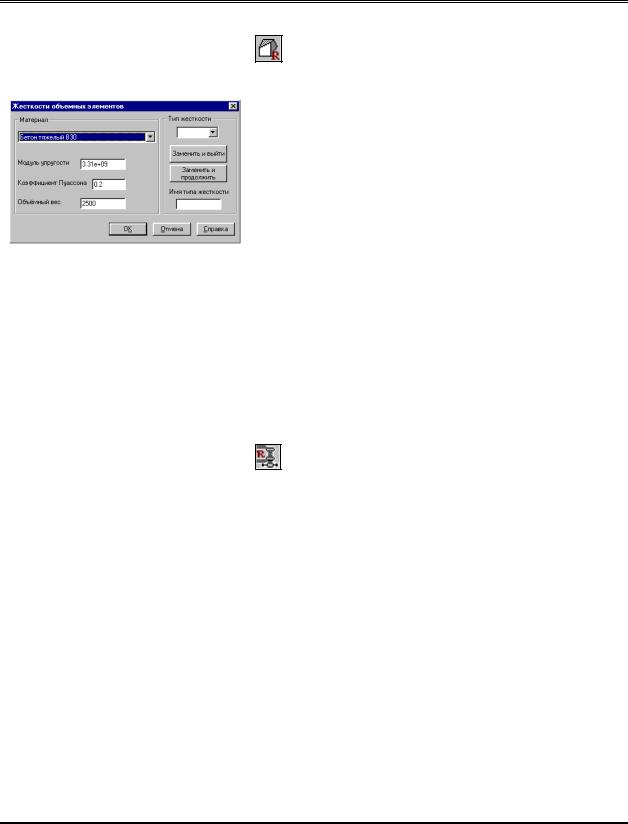
4 . З а д а н и е х а р а к т е р и с т и к у з л о в и э л е м е н т о в
Назначение жесткостных характеристик объемным элементам
Рис. 4.1.9. Диалоговое окно
Жесткости объемных элементов
Удаление эквивалентных типов жесткости
Ввод жесткостных характеристик выполняется в диалоговом окне Жесткости объемных элементов
(рис. 4.1.9). Так как характеристики жесткости этого типа элементов включают только три параметра (модуль упругости, коэффициент Пуассона и удельный вес), то для
автоматического ввода характеристик можно воспользоваться таблицей Материалы.
При выполнении операций сборки и копирования появляются эквивалентные типы жесткости, имеющие одинаковые описания и отличающиеся только номерами. При
выполнении этой операции отыскиваются эквивалентные описания и удаляются номера типов жесткости, которые их имели. Всем элементам, имевшим одинаковые описания, автоматически присваивается общий номер типа жесткости.
121
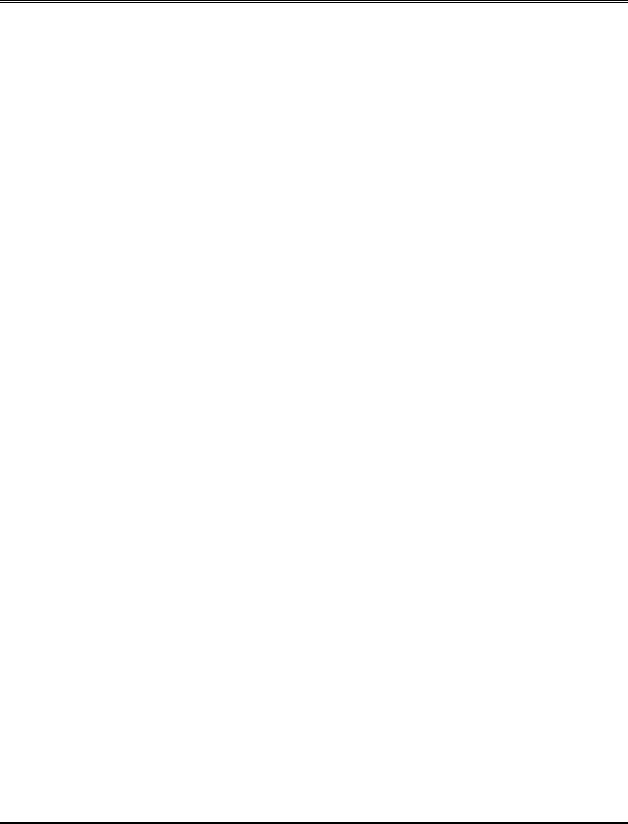
4 . З а д а н и е х а р а к т е р и с т и к у з л о в и э л е м е н т о в
Физико-механические свойства материалов
При вводе жесткостных характеристик такие свойства материалов, как модуль упругости, объемный вес и коэффициент Пуассона могут быть назначены автоматически. Для этого используется список материалов, помещенный в разделе Материал диалоговых окон. Список может
пополняться и изменяться пользователями программы путем редактирования файла material.txt. Для корректировки или подготовки нового списка можно воспользоваться редактором
WordPad.
Значения величин помещаются в одну строку и разделяются одним или несколькими пробелами, наименование материала записывается в кавычках, длина списка не ограничивается. Единицы измерения задаются в тоннах и метрах.
Список доступен в режимах задания жесткостных характеристик для стержневых, пластинчатых и объемных элементов.
Формат списка
Удельный |
Модуль |
Коэффи- |
Наименование |
вес |
упругости |
циент |
материала |
(т/м3) |
(т/м2) |
Пуассона |
|
2.5 |
2.14e6 |
.2 |
“Бетон тяжелый 12.5” |
В качестве примера ниже приведен список материалов, поставляемых при инсталляции комплекса в файле material.txt.
2.5 |
2.14e6 |
.2 |
“Бетон тяжелый B12.5” |
2.5 |
2.35e6 |
.2 |
“Бетон тяжелый B15” |
2.5 |
2.75e6 |
.2 |
“Бетон тяжелый B20” |
2.5 |
3.06e6 |
.2 |
“Бетон тяжелый B25” |
2.5 |
3.31e6 |
.2 |
“Бетон тяжелый B30” |
2.5 |
3.52e6 |
.2 |
“Бетон тяжелый B35” |
2.5 |
3.67e6 |
.2 |
“Бетон тяжелый B40” |
2.5 |
3.82e6 |
.2 |
“Бетон тяжелый B45” |
2.5 |
3.98e6 |
.2 |
“Бетон тяжелый B50” |
2.5 |
4.03e6 |
.2 |
“Бетон тяжелый B55” |
2.5 |
4.08e6 |
.2 |
“Бетон тяжелый B60” |
7.85 |
2.02e7 |
.25 |
“Сталь обыкновенная” |
7.85 |
2.02e7 |
.25 |
“Сталь специальная” |
7.81 |
2.1e7 |
.25 |
“Сталь качественная” |
7.85 |
2.04e7 |
.25 |
“Сталь легированная” |
7.75 |
2.2e7 |
.25 |
“Сталь нержавеющая” |
2.7 |
0.71e7 |
.3 |
“Алюминиевые сплавы” |
4.5 |
1.1e7 |
.3 |
“Титан и сплавы” |
122
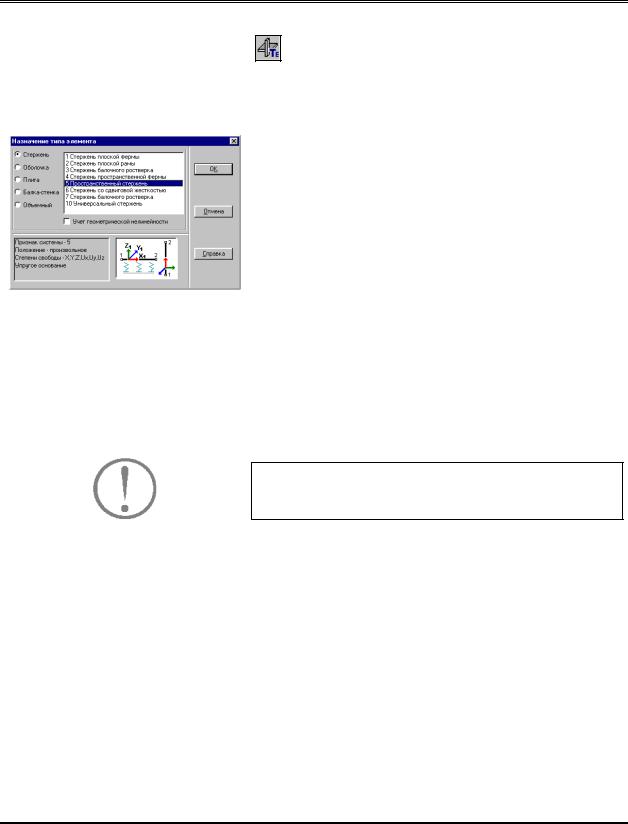
4 . З а д а н и е х а р а к т е р и с т и к у з л о в и э л е м е н т о в
4.2Назначение типа элемента
Рис. 4.2.1. Диалоговое окно
Назначение типа элемента
Эта операция позволяет назначить или заменить тип конечных элементов. Для назначения типа элементов используется одноименное диалоговое окно (рис. 4.2.1),
которое вызывается нажатием соответствующей кнопки в разделе Назначения инструментальной панели (см. Рис. 4.1).
Для выбора типа элемента в этом окне следует выполнить такие операции:
Äактивизировать опцию с наименованием соответ- ствующего вида элементов (стержни, оболочки и т.д.);
Äиз списка типов элементов выбрать необходимый тип;
Äнажать кнопку ОК диалогового окна;
Äвыбрать на схеме элементы, которым назначается выбранный тип, и выполнить назначение, нажав
кнопку ОК в инструментальной панели.
Перед тем, как назначить тип элемента, обратите внимание на краткое описание, которое выводится в
информационном поле диалогового окна после выбора элемента из списка, а также на пиктограмму с изображением местных осей элемента. Тип элемента должен соответствовать установленному типу расчетной схемы. Правильный выбор типа элемента позволит избежать ошибок при решении задачи.
Установленный тип будет назначен только тем элементам, которые имеют соответствующее количество узлов.
При включенном маркере Учет геометрической нелинейности выбранным элементам будет назначен тип,
позволяющий выполнить расчет с учетом больших перемещений.
123
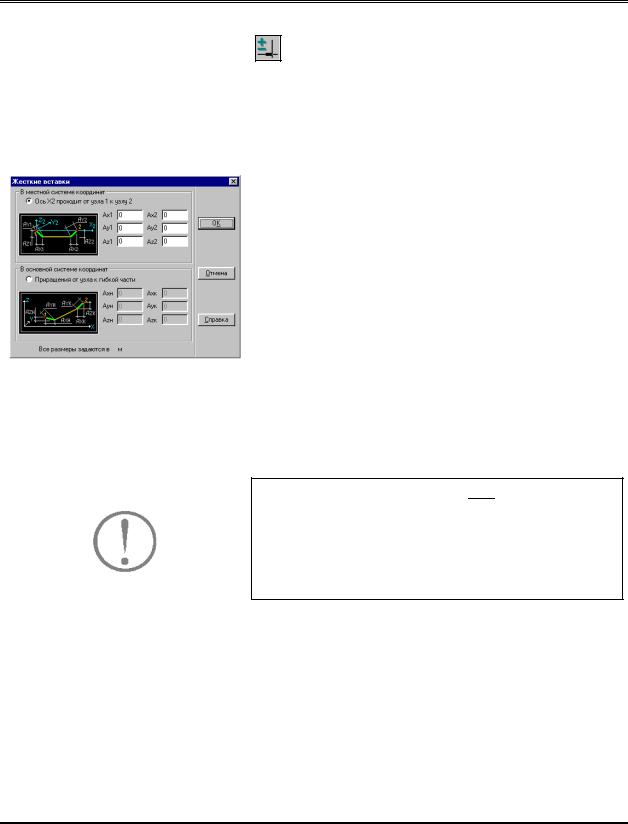
4 . З а д а н и е х а р а к т е р и с т и к у з л о в и э л е м е н т о в
4.3Задание абсолютно жестких вставок
Рис. 4.3.1. Диалоговое окно
Жесткие вставки
В этом режиме выполняется назначение абсолютно жестких вставок (недеформируемых частей) стержневым элементам. Жесткие вставки могут описываться двумя способами: в общей системе координат расчетной схемы или в местной системе координат элемента по любому направлению.
Для ввода характеристик жестких вставок используется диалоговое окно Жесткие вставки (рис. 4.3.1), в котором следует назначить способ описания вставок и ввести их длины.
При вводе в местной системе координат местная ось Х1 элемента проходит от узла 1 к узлу 2, а длины жестких
вставок задаются в виде длин проекций на соответствующие местные оси.
При вводе в общей системе координат длины жестких вставок задаются в виде проекций на оси общей системы координат, т.е. как векторы, направленные от узла к гибкой части стержня.
Порядок задания жестких вставок уже хорошо знаком из других режимов работы – ввести длины, выбрать элементы и нажать кнопку ОК.
Следует отметить, что корректировка длин жестких
вставок или их удаление сводится фактически к их новому назначению, причем в последнем случае – с нулевой длиной по всем направлениям.
Помните, что при отключенном фильтре
отображения жестких вставок 
 на схеме показан не элемент, а линия, соединяющая узлы. При наличии жестких вставок эта линия может не соответствовать действительному положению элемента в схеме.
на схеме показан не элемент, а линия, соединяющая узлы. При наличии жестких вставок эта линия может не соответствовать действительному положению элемента в схеме.
124

4 . З а д а н и е х а р а к т е р и с т и к у з л о в и э л е м е н т о в
4.4Ввод и удаление шарниров
Рис. 4.4.1. Диалоговое окно
Условия примыкания стержней
Рис. 4.4.2. Диалоговое окно
Удаление шарниров
Для стержневых элементов могут быть назначены условия примыкания элемента к узлу расчетной схемы в виде свободы взаимного поворота вокруг осей местной системы координат (цилиндрических шарниров) или свободы взаимных линейных смещений вдоль этих осей (ползуны). По умолчанию считается, что такие независимые перемещения невозможны в силу имеющихся связей между элементом и узлом.
Назначение условий примыкания выполняется в диалоговом окне Условия примыкания стержней
(рис. 4.4.1), в котором соответствующими кнопками устанавливаются условия примыкания в каждом из узлов. Это же окно используется и в тех случаях, когда нам надо изменить ранее заданные условия примыкания (но не отменить все).
Для выполнения этой функции следует:
Äнажать соответствующую кнопку в инстру- ментальной панели;
Äназначить в появившемся диалоговом окне усло- вия примыкания;
Äнажать кнопку ОК диалогового окна;
Äвыбрать на схеме нужные элементы;
Äнажать кнопку ОК в инструментальной панели.
Для отмены заданных условий примыкания по всем
направлениям используется специальная кнопка 
 , нажатие
, нажатие
на которую вызывает диалоговое окно Удаление шарниров (рис. 4.4.2). Здесь понятие “шарнир” введено как обобщенное и касается как собственно шарниров, так и ползунов.
В зависимости от активных кнопок удаление будет выполнено в одном или в обоих узлах стержня. Действия по удалению аналогичны действиям назначения – выбрать элементы и нажать кнопку ОК в инструментальной панели.
Для отображения шарниров на схеме используется кнопка фильтров  .
.
125
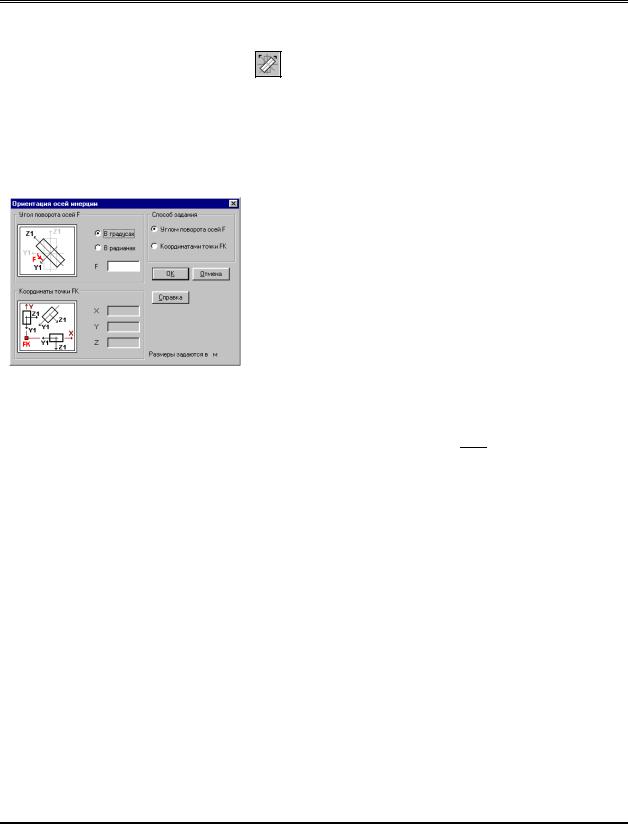
4 . З а д а н и е х а р а к т е р и с т и к у з л о в и э л е м е н т о в
4.5Углы ориентации главных осей инерции сечения
Рис. 4.5.1. Диалоговое окно
Ориентация осей инерции
Этот режим используется, когда ориентация главных
осей инерции сечения стержня не совпадает с принятой по умолчанию. Ориентация может быть задана путем указания угла поворота осей (в градусах или радианах) или назначением координат точки, относительно которой разворачиваются местные оси Y1 выбранных элементов.
Управление режимом выполняется с помощью диалогового окна Ориентация осей инерции (рис. 4.5.1),
которое вызывается нажатием соответствующей кнопки в разделе Назначения инструментальной панели (см. Рис. 4.1).
В диалоговом окне следует активизировать опцию способа задания углов (по умолчанию – угол поворота осей) и ввести необходимые данные. При вводе угла следует указать, в каких единицах задан угол – радианах или градусах. Все остальные действия уже знакомы – нажать кнопку ОК в диалоговом окне, выбрать элементы и подтвердить операцию нажатием кнопки ОК в инструментальной панели.
Для того чтобы восстановить значения углов, принятые по умолчанию, необходимо повторить операцию назначения, задав при этом угол 0о.
Корректировка значений углов поворота осей для заданного элемента может быть выполнена путем вызова функции Местные оси в окне Информация об элементе.
Окно вызывается нажатием кнопки  панели фильтров.
панели фильтров.
126
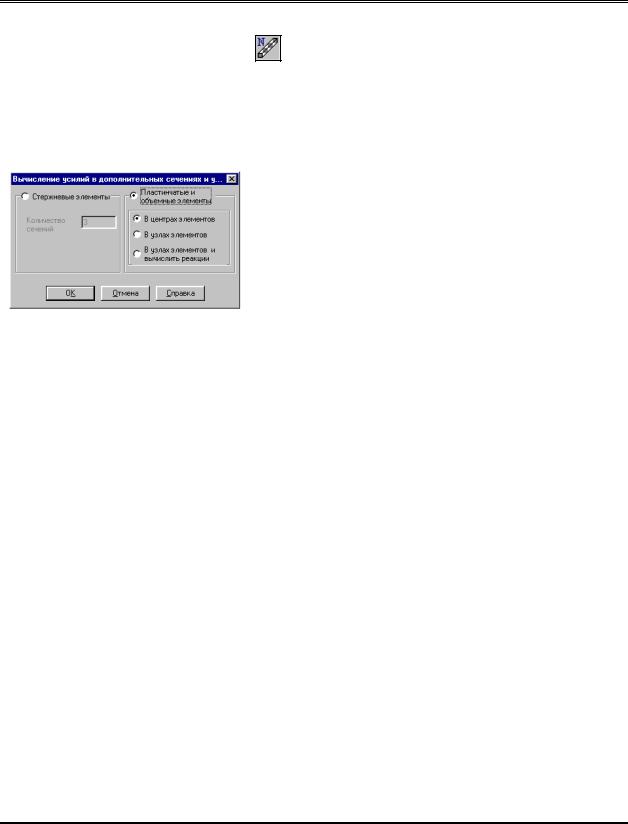
4 . З а д а н и е х а р а к т е р и с т и к у з л о в и э л е м е н т о в
4.6Назначение
промежуточных сечений вычисления усилий
Рис. 4.6.1. Диалоговое окно
Вычисление усилий в дополнительных сечениях
Этот режим используется, когда необходимо знать
значение усилий в промежуточных точках по длине стержня или в узлах пластинчатых и объемных элементов (напомним,
что по умолчанию усилия вычисляются только в начале и конце стержня и в центре пластины). Знание усилий в промежуточных сечениях стержней необходимо, например, если предполагается выполнять подбор арматуры. Управление
режимом выполняется в диалоговом окне Вычисление усилий
вдополнительных сечениях (рис. 4.6.1).
Вокне следует активизировать опции, определяющие вид элементов (стержни или пластины), и назначить пара- метры: для стержней – количество сечений (общее, включая сечения в начале и конце стержня), для пластин и объемных элементов – вид выдаваемой информации.
Все остальные действия традиционны – нажать кнопку ОК в диалоговом окне, выбрать элементы, нажать кнопку ОК
винструментальной панели. Для изменения параметров
назначения необходимо повторить назначение с новыми данными.
127

4 . З а д а н и е х а р а к т е р и с т и к у з л о в и э л е м е н т о в
4.7Изменение направления местной
оси Х1 стержней на противоположное
4.8Назначение связей в узлах
Рис. 4.8.1. Диалоговое окно
Задание связей в узле
С помощью этой операции можно поменять направление местной оси Х1 стержневых элементов на противоположное, т.е. фактически поменять местами первый и второй узлы элемента. Для выполнения операции следует нажать на соответствующую кнопку в разделе Назначения, выбрать нужные элементы и нажать кнопку ОК.
Связи в узлах расчетной схемы назначаются в диалоговом окне Связи (рис. 4.8.1), которое вызывается
нажатием соответствующей кнопки в разделе Назначения инструментальной панели. Для назначения связей в узле
следует выбрать с помощью соответствующих кнопок направления степеней свободы, по которым накладываются связи, нажать кнопку ОК в диалоговом окне, выбрать на схеме
узлы и выполнить операцию нажатием кнопки ОК в разделе
Назначения.
Взависимости от установленного в окне режима связи
вузлах будут полностью заменены (удалены, если отключены все кнопки направлений) или добавлены к ранее назначенным.
Для отображения связей на схеме можно воспользоваться кнопкой фильтров  .
.
128
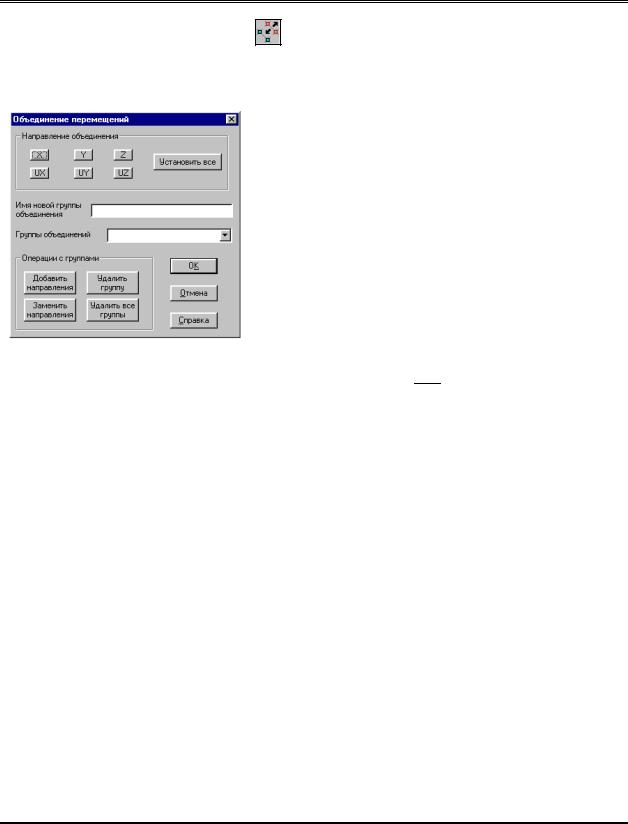
4 . З а д а н и е х а р а к т е р и с т и к у з л о в и э л е м е н т о в
4.9Объединение
перемещений
Рис. 4.9.1. Диалоговое окно
Объединение перемещений
Объединение перемещений узлов расчетной схемы выполняется для именованных групп узлов и назначается с помощью диалогового окна Объединение перемещений (рис. 4.9.1). В нем задаются направления степеней свободы, по которым объединяются перемещения группы, и вводятся имена групп.
Для выполнения операции следует установить с помощью соответствующих кнопок направления степеней свободы, по которым объединяются перемещения, задать имя группы (желательно, чтобы группы имели уникальные имена),
подтвердить заданные установки нажатием кнопки ОК диалогового окна, выбрать на схеме узлы, которые входят в группу, и выполнить операцию, нажав кнопку ОК в инструментальной панели.
Для отмены заданных назначений (удаления группы) следует активизировать режим объединения перемещений,
выбрать имя удаляемой группы из списка Группы объединений и нажать кнопку Удалить группу.
Корректировка групп выполняется путем их удаления и ввода новых групп.
Для отображения групп на схеме можно восполь-
зоваться кнопкой фильтров  .
.
129
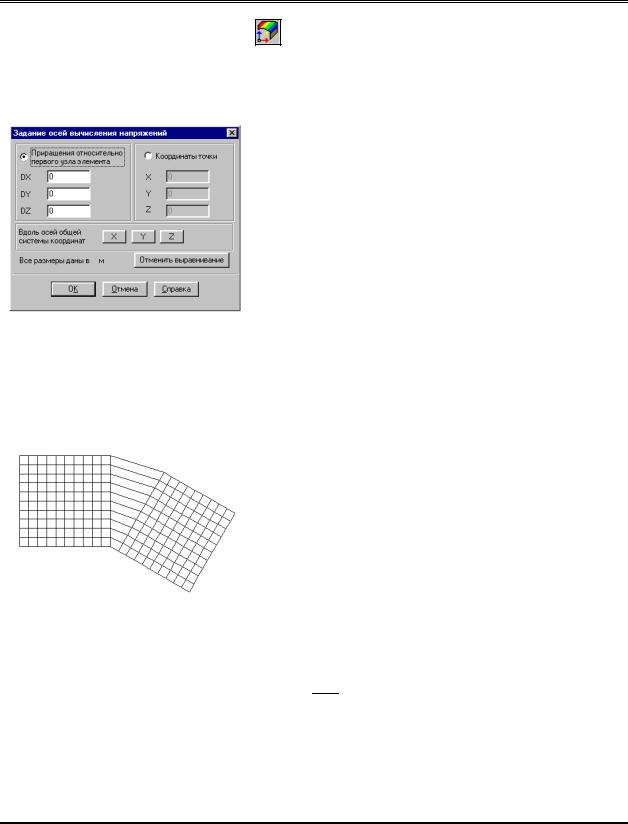
4 . З а д а н и е х а р а к т е р и с т и к у з л о в и э л е м е н т о в
4.10 Напряжения вдоль заданного направления
Рис. 4.10.1. Диалоговое окно
Задание осей вычисления напряжений
Рис. 4.10.2 Пример расчетной схемы
В этом режиме обеспечивается возможность задания осей вычисления напряжений, отличных от местной системы координат элемента. Это особенно важно, когда предполагае- тся выполнять подбор арматуры для участка или всей схемы, а
сетка конечных элементов носит нерегулярный характер (например, после триангуляции). В связи с этим направления
выравнивания напряжений рекомендуется согласовать с ориентацией арматурных сеток.
Кроме того, неупорядоченность направлений местных
осей элементов не позволяет корректно построить изолинии и изополя силовых факторов, Для невыравненных напряжений они попросту лишаются смысла.
Режим позволяет:
∙назначить направление оси Х вычисления напряжений в общей системе координат. При этом заданная ось проектируется на плоскость элемента, а ось Y лежит в
плоскости элемента и проходит перпендикулярно к полученной проекции;
∙назначить точку. Проекция линии на плоскость элемента, соединяющая эту точку с первым узлом элемента, определяет ось Х вычисления напряжений, а ось Y лежит в
плоскости элемента и проходит перпендикулярно к полученной проекции;
∙назначить направление оси X вычисления напряжений в виде приращений по отношению к первому узлу элементов.
Оси вычисления напряжений задаются в диалоговом окне
Задание осей вычисления напряжений (рис. 4.10.1). Ось Х
выдачи напряжений может быть задана приращениями относительно первого узла элемента, координатами точки или явным указанием оси общей системы координат.
После активизации опции и задания в диалоговом окне необходимых данных следует выбрать на схеме элементы, входящие во фрагмент, для которого применяются сделанные назначения, и нажать кнопку ОК в разделе Назначения.
Для отмены сделанных назначений необходимо установить режим задания осей и нажать в диалоговом окне на кнопку Отменить выравнивание. После выхода из окна выбрать на схеме элементы, у которых направление осей
выдачи напряжений должно совпадать с направлением местных осей, и нажать кнопку ОК.
Отображение направления осей выдачи усилий на расчетной схеме может быть получена с помощью кнопки
фильтров 
 .
.
На рис. 4.10.2 приведен пример расчетной схемы, в которой для левой части схемы (в ней элементы расположены ортогонально относительно общей системы координат) заданы
оси Х выдачи усилий вдоль направления оси Х общей системы координат, а для правой (развернутой части схемы) задание
130
